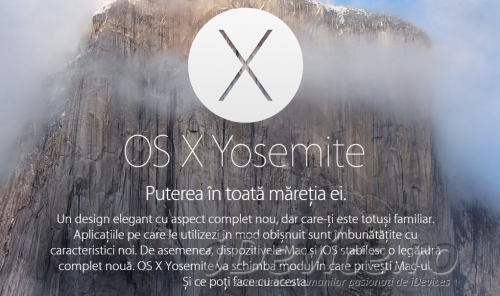 OS X Yosemite is sinds gisteravond beschikbaar voor installatie door het bedrijf Apple het beschikbaar maken voor iedereen die het op zijn eigen Mac wil installeren, waarbij DOWNLOAD wordt aangeboden GRATIS voor gebruikers. Als je nog steeds niet wilt updaten vanaf OS X Mavericks, of een oudere versie, op OS X Yosemite en je wilt een schoon herstel uitvoeren op je Mac, of een andere, ontdek dan vandaag nog hoe je een opstartbare USB-stick kunt maken met deze versie van het besturingssysteem.
OS X Yosemite is sinds gisteravond beschikbaar voor installatie door het bedrijf Apple het beschikbaar maken voor iedereen die het op zijn eigen Mac wil installeren, waarbij DOWNLOAD wordt aangeboden GRATIS voor gebruikers. Als je nog steeds niet wilt updaten vanaf OS X Mavericks, of een oudere versie, op OS X Yosemite en je wilt een schoon herstel uitvoeren op je Mac, of een andere, ontdek dan vandaag nog hoe je een opstartbare USB-stick kunt maken met deze versie van het besturingssysteem.
OS X Yosemite: hoe maak je een opstartbare USB-stick?
Door alle onderstaande instructies te volgen, maakt u een Opstartbare USB-stick voor OS X Yosemite zelfs van zijn eigen Mac en je kunt het gebruiken voor elk soort besturingssysteeminstallatie op elke Mac.
- Zoek er een USB-stick van 8 GB voor deze procedure.
- Download OS X Yosemite uit de Mac App Store op je Mac vanaf această pagina.
- Open de app schijfhulpprogramma beschikbaar in de map Nutsbedrijven van OS X.
- Selecteer uw USB-stick in de interface van het Schijfhulpprogramma en druk vervolgens op de knop Partitie in het middelste menu.
- Voor de optie Partitieopmaak kies de optie 1 Partition, noem het zoals je wilt en kies uiteindelijk het formaat Mac OS Uitgebreid (journaled).
- Selecteer de optie Opties, kies dan GUID Partition Table uit het weergegeven menu en druk op de knop OK.
- Druk nu op de knop Solliciteer, dan die ene Tussenschot om de partitieprocedure voor de USB-stick te voltooien.
- Open de app terminal uit dezelfde map Nutsbedrijvenen voer daarin het volgende commando in: sudo '/Applications/Install OS X Yosemite.app/Contents/Resources/createinstallmedia' –volume '/Volumes/Yosemite' –applicationpath '/Applications/Install OS X Yosemite.app' –geen interactie
- Voer het wachtwoord van in Beheerder wanneer de applicatie daarom vraagt en druk vervolgens op de knop Retourneren.
- De procedure om OS X Yosemite op de USB-stick te installeren duurt ongeveer 15 minuten en aan het einde kun je de stick gebruiken voor de installatie.
Om een aecst USB-stick te gebruiken, moet u deze in een Mac plaatsen, de Mac resetten en voordat u opstart de Option-toets op het toetsenbord ingedrukt houden om alle beschikbare opslagmedia te bekijken die beschikbaar zijn voor gebruik om het besturingssysteem te installeren.
















